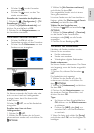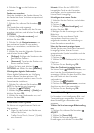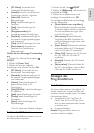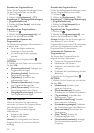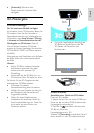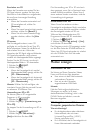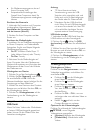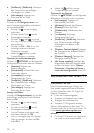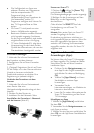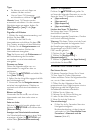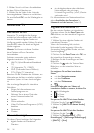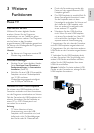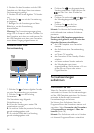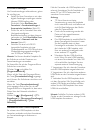DE 23
Deutsch
Die Verfügbarkeit von Apps zum
späteren Ansehen von Programmen
und der entsprechenden TV-
Programme hängt von der
Ländereinstellung Ihres Fernsehers ab.
Um festzustellen, welche TV-
Programme verfügbar sind, können Sie
den TV Programmführer zu Rate
ziehen.
Mit Smart TV wird jeweils nur eine
Seite im Vollbildmodus angezeigt.
Bestimmte Websites werden eventuell
nicht komplett angezeigt. Funktionen,
für die Plug-ins erforderlich sind, stehen
möglicherweise nicht zur Verfügung.
TP Vision Netherlands B.V. trägt keine
Verantwortung für den Inhalt und die
Qualität der Informationen, die von den
Dienstanbietern bereitgestellt werden.
Was wird benötigt?
1. Verbinden Sie in Ihrem Heimnetzwerk
den Fernseher mit dem Internet.
2. Konfigurieren Sie auf Ihrem Fernseher
Smart TV.
3. (Optional) Registrieren Sie sich auf Ihrem
PC bei Philips, um in den Genuss exklusiver
Vorteile zu kommen und aktuelle
Produktinformationen zu erhalten. Eine
Registrierung ist jederzeit möglich.
Verbinden des Fernsehers mit dem
Internet
1. Verbinden Sie in Ihrem Heimnetzwerk
einen Router über eine
Hochgeschwindigkeitsverbindung mit dem
Internet.
2. Schalten Sie den Router ein.
3. Installieren Sie das Netzwerk. Siehe
Anschließen des Fernsehers > Netzwerk
und das Internet (Seite 61).
Starten von Smart TV
1. Drücken Sie , wählen Sie [Smart TV]
und drücken Sie dann OK.
Die Nutzungsbedingungen werden angezeigt.
2. Befolgen Sie die Anweisungen auf dem
Bildschirm, um die Registrierung
durchzuführen.
Oder drücken Sie SMART TV auf der
Fernbedienung, um auf Smart TV
zuzugreifen.
Hinweis: Beim ersten Start von Smart TV
werden Sie gefragt, ob Sie die
Kindersicherung aktivieren möchten, um
nicht jugendfreie Apps zu sperren. Wenn Sie
eine nicht jugendfreie App sperren, kann
weiterhin auf Werbung und Internetseiten
zugegriffen werden, die nicht für Smart TV
angepasst sind.
Zugreifen auf Smart TV-
Anwendungen (Apps)
Sie können über die Smart TV-Homepage
auf Apps zugreifen. Die Symbole auf dieser
Seite stehen für die auf Ihrem Fernseher
installierten Apps.
Drücken Sie die Navigationstasten, um
eine App für den Zugriff auszuwählen,
und drücken Sie dann zur Bestätigung
OK.
Wählen Sie [App-Galerie], um Ihrem
Startbildschirm weitere Apps
hinzuzufügen.
Verwenden Sie die
Internetanwendungen, um Websites im
Internet zu durchsuchen.
Lesen Sie für weitere Informationen die
Smart TV-Kurzanleitung auf der Smart
TV-Homepage.
Hinzufügen von Apps
1. Wählen Sie [App-Galerie] und drücken
Sie dann OK.
2. Verwenden Sie die Navigationstasten, um
nach Apps zu suchen.
3. Wählen Sie eine App aus und drücken Sie
dann OK, um die App Ihrem Startbildschirm
hinzuzufügen.